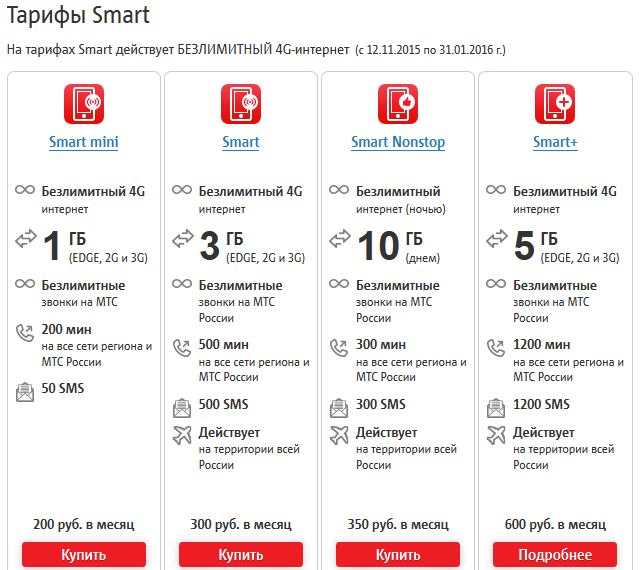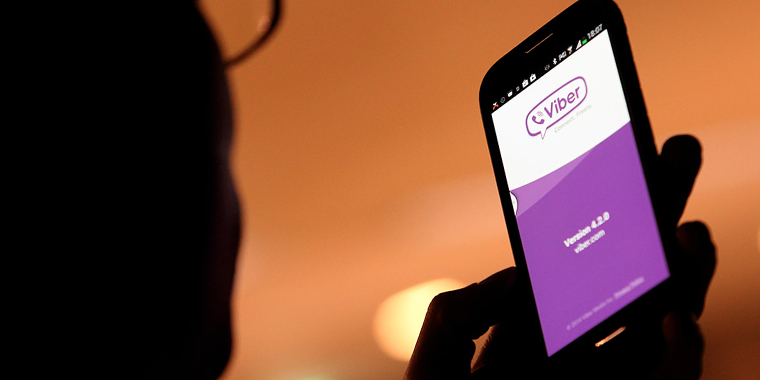При условии необходимости выхода в интернет с мобильного устройства, абоненту изначально требуется настроить сеть этого оператора. Современные гаджеты значительно упрощают этот процесс. Практически все планшеты, смартфоны делают это автоматически, что очень удобно.
То есть, процедура настройки сведена к минимуму. Человеку нужно только указать APN (точку доступа). После того, как он указана, остается перезагрузить используемый аппарат и можно пытаться выйти во всемирную паутину.
Бывает так, что автоматический режим дает сбой и настройки, соответственно, не устанавливаются. В этой ситуации установка проводится по стандарту, вручную. На самом деле, процедура не такая уж и сложная.
Прописывать кучу параметров вам не понадобится. В последних моделях гаджетов она максимально упрощена. В обзоре мы будем разбираться не только в ручном варианте настроек, но и в том, как заказать себе автоматическую версию от популярного мобильного оператора. Заказ их возможен через отправку сообщения или на ресурсе. По факту получения они сохраняются и используются в дальнейшем на практике.
Процесс настраивания точки доступа на мобильнике
В первую очередь необходимо найти в собственном аппарате, где же именно в нем устанавливается APN. По стандарту нам потребуется попасть в меню технастроек, которые имеют отношение к выходу в интернет.
От нас требуется создать свой профиль, который будет называться MTS Internet (имя). В качестве точки доступа указывается internet.mts.ru. Дальше прописывается пароль и, само собой, логин. Также нужно отключить прокси.
С новыми моделями устройств наблюдается одна закономерность. Чем модель современнее, тем меньшее количество в ней настроек сетевых профилей. При использовании старых версий телефонов абоненту приходилось сражаться с огромным количеством пунктов.
Сейчас этой необходимости нет. Многое зависит и от платформы, на которой функционирует смартфон. Например, в Айфоне указать точку доступа нужно в пункте меню с названием «Сотовые данные – Настройки APN». Отмечается internet.mts.ru. используя определенный переключатель, проводим активацию соединения с интернетом. Последний шаг заключается в обязательной перезагрузке аппарата.
Если же у нас в наличии смартфон, работающий на Андроиде, то настройка осуществляется через пункт меню с названием «Беспроводные сети – Ещё – Мобильная сеть». В нем нужно отметить APN, указываем пароль с логином и больше ничего не меняем. В дальнейшем процедура стандартная – перезагрузка устройства и его эксплуатация.
Если речь идет о смартфонах с платформой Windows Phone, то сначала мы открываем передачу данных, где и добавляем точку доступа. После чего действуем стандартно – указываем ее и пароль с логином, о которых писалось выше.
Другие параметры менять не нужно. Чтобы нам жилось проще, попробуем отойти в сторону от ручной работы с настройками и закажем автоматическую версию. Отправляемся на главный ресурс оператора сотовой связи. Ищем раздел Помощь и обслуживание, заходим в настройки (общие), после чего переходим в настройки мобильного устройства.
Нам осталось вписать действующий телефонный номер, ввести капчу и ждать, пока на телефон придет СМС, в котором и будут предоставлены требуемые настройки. После получения действуем как обычно. Аппарат перезагружается и делается попытка выхода в интернет. Можно использовать еще один способ заказа. На 1234 отправляется сообщение без текста (пустое).
Внимание! Не во всех смартфонах нужное меню имеет одинаковый вид. Все зависит еще и от того, на какой ОС предусмотрена работа того или иного устройства.
Как на планшете настраивать APN
Планшетники обычно функционируют на одной из трех операционок. Это стандартный набор: iOS, Google Android и, естественно, Windows. Принцип тот же, что и у смартфонов, только в увеличенном варианте.
Хотите на планшетном ПК осуществить нужные настройки, тогда вам еще раз необходимо внимательно изучить информацию об аналогичной процедуре со смартфонами и мобильниками. Все работы в этих устройствах выполняются одинаково.
Как установить на модеме APN
В этих устройствах уже установлены все требуемые для входа в сеть настройки, поэтому процесс выполнения задачи более чем простой. Чтобы иметь возможность попасть в сеть, нужно устройство подключить к USB-порту, немного подождать, пока софт и драйвера установятся и после этого, соединение активировать.
Хотя, если в вашем распоряжении находится универсальная модель, то, чаще всего, никаких настроек в ней нет. В этой ситуации придется самостоятельно все прописать.
Процедура не займет много времени. Просто входим в настройки нашего софта, ищем здесь соответствующий раздел. Указываем стандартные показатели APN, пароль и, конечно, логин, а также номер, который выглядит следующим образом *99#. Осталось профиль сохранить, выбрать пункт по умолчанию. Дальше спокойно пользуемся предоставленными возможностями.
Внимание! В случае с универсальными устройствами мы можем столкнуться с настроенными ранее профилями. Нам нужно выбрать профиль нашего оператора, проверить его функциональность. Все, что вам не нужно, попросту удаляется.